Saiu mais uma versão do Wireshark. Se você quiser atualizar ou experimentar, veja como instalar o Wireshark no Ubuntu e seus derivados.
Anteriormente conhecido como Ethereal, o Wireshark é um analisador de protocolo de rede. Ele analisa o tráfego de rede, e o organiza por protocolos.
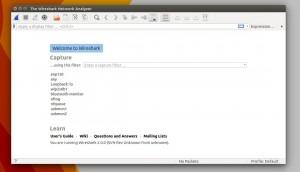
As funcionalidades do Wireshark são parecidas com as do tcpdump, mas diferente deste, ele possui uma interface gráfica, com mais informação e com a possibilidade da utilização de filtros.
Com ele é possível controlar o tráfego de uma rede e saber tudo o que entra e sai do computador, em diferentes protocolos, ou da rede à qual o computador está ligado.
Também dá para controlar o tráfego de um determinado dispositivo de rede numa máquina que pode ter um ou mais desses dispositivos.
Wireshark possui uma interface completamente nova que fornece uma experiência do usuário suave e mais rápida, pois ele foi totalmente reescrito em Qt5.
Ele também tem suporte a novos protocolos, novo suporte de suporte de decodificação de formato de arquivo, novos diálogos, opções de captura, e muitas outras melhorias.
Como instalar o Wireshark no Ubuntu e derivados
Wireshark está disponível nos repositórios oficiais das versões mais recentes do Ubuntu e pode ser instalado usando a Central de programas ou usando o comando sudo apt-get install wireshark.
Mas se a sua versão não disponibiliza ele ou você quer a versão mais recente, para instalar o programa no Ubuntu e ainda poder receber automaticamente as futuras atualizações dele, você deve fazer o seguinte:
Passo 1. Abra um terminal (use as teclas CTRL + ALT + T);
Passo 2. Se ainda não tiver, adicione o repositório do programa com este comando ou use esse tutorial;
sudo add-apt-repository ppa:wireshark-dev/stablePasso 3. Atualize o gerenciador de pacotes com o comando:
sudo apt-get updatePasso 4. Agora use o comando abaixo para instalar o programa;
sudo apt-get install wiresharkComo instalar o Wireshark manualmente ou em outras distros
Se não quiser adicionar o repositório ou quer tentar instalar em outra distribuição baseada em Debian, você pode pegar o arquivo DEB do programa na página de download do repositório e instalar ele manualmente (clicando duas vezes nele).
Mas lembre-se! Ao optar por esse tipo de instalação, você não receberá nenhuma atualização do programa.
Pronto! Agora, quando quiser iniciar o programa, digite wireshark no Dash (ou em um terminal, seguido da tecla TAB).
Desinstalando o Wireshark no Ubuntu e derivados
Para desinstalar o Wireshark no Ubuntu e derivados, faça o seguinte:
Passo 1. Abra um terminal;
Passo 2. Desinstale o programa, usando os comandos abaixo;
sudo add-apt-repository ppa:wireshark-dev/stable -r -ysudo apt-get remove wireshark --auto-removeVeja também
Você também pode instalar o programa usando esse outro tutorial:
Como instalar o analisador Wireshark no Linux via Flatpak